使用EEPROM赋予您的数据不朽的生命。提升您的存储水平,选择一个专为持久性、可靠性和适应性而设计的解决方案,确保您的信息长期安全。
A
A
硬件概览
它是如何工作的?
EEPROM 10 Click基于ON Semiconductor的N24C32,这是一款32Kb I2C CMOS串行EEPROM。该EEPROM具有出色的能源效率,并且可以在广泛的电源范围内工作。数据通过提供起始地址写入EEPROM,然后将1到32个连续字节加载到页写缓冲区中,再在一个内部写入周期内将所有数据写入非易失性存储器。同样的数据可以通过提供起始地址并在自动递增内部地址计数的同时串
行移出数据来读取。EEPROM 10 Click使用标准I2C双线接口与MCU通信,支持标准(100 kHz)、快速(400 kHz)和快速加(1MHz)模式。地址引脚A0、A1和A2由用户编程,确定从设备地址的最后三位LSB的值,可以通过将板载SMD跳线标记为ADDR SEL的适当位置选择为0或1(默认设置为0)。另一方面,配置的写保护功能标记为WP,路由到mikroBUS™插座的PWM引脚的默认位置,允许用户
冻结整个内存区域,从而保护它不受写指令的影响。该Click板™可以通过VCC SEL跳线选择使用3.3V或5V逻辑电压电平,从而使3.3V和5V的MCU都能够正确使用通信线路。此外,该Click板™配备了包含易于使用的功能库和示例代码的库,可以作为进一步开发的参考。
功能概述
开发板
Nucleo-64 搭载 STM32F446RE MCU 提供了一种经济高效且灵活的平台,供开发者探索新想法并原型设计他们的项目。该板利用 STM32 微控制器的多功能性,使用户能够为他们的项目选择最佳的性能与功耗平衡。它配备了 LQFP64 封装的 STM32 微控制器,并包含了如用户 LED(同时作为 ARDUINO® 信号)、用户和复位按钮,以及 32.768kHz 晶体振荡器用于精确的计时操作等基本组件。Nucleo-64 板设计考虑到扩展性和灵活性,它特有的 ARDUINO® Uno
V3 扩展连接器和 ST morpho 扩展引脚头,提供了对 STM32 I/O 的完全访问,以实现全面的项目整合。电源供应选项灵活,支持 ST-LINK USB VBUS 或外部电源,确保在各种开发环境中的适应性。该板还配备了一个具有 USB 重枚举功能的板载 ST-LINK 调试器/编程器,简化了编程和调试过程。此外,该板设计旨在简化高级开发,它的外部 SMPS 为 Vcore 逻辑供电提供高效支持,支持 USB 设备全速或 USB SNK/UFP 全速,并内置加密功能,提升了项目的功效
和安全性。通过外部 SMPS 实验的专用连接器、 用于 ST-LINK 的 USB 连接器以及 MIPI® 调试连接器,提供了更多的硬件接口和实验可能性。开发者将通过 STM32Cube MCU Package 提供的全面免费软件库和示例得到广泛支持。这些,加上与多种集成开发环境(IDE)的兼容性,包括 IAR Embedded Workbench®、MDK-ARM 和 STM32CubeIDE,确保了流畅且高效的开发体验,使用户能够充分利用 Nucleo-64 板在他们的项目中的能力。
微控制器概述
MCU卡片 / MCU

建筑
ARM Cortex-M4
MCU 内存 (KB)
512
硅供应商
STMicroelectronics
引脚数
64
RAM (字节)
131072
你完善了我!
配件
Click Shield for Nucleo-64 配备了两个专有的 mikroBUS™ 插座,使得所有的 Click board™ 设备都可以轻松地与 STM32 Nucleo-64 开发板连接。这样,Mikroe 允许其用户从不断增长的 Click boards™ 范围中添加任何功能,如 WiFi、GSM、GPS、蓝牙、ZigBee、环境传感器、LED、语音识别、电机控制、运动传感器等。您可以使用超过 1537 个 Click boards™,这些 Click boards™ 可以堆叠和集成。STM32 Nucleo-64 开发板基于 64 引脚封装的微控制器,采用 32 位 MCU,配备 ARM Cortex M4 处理器,运行速度为 84MHz,具有 512Kb Flash 和 96KB SRAM,分为两个区域,顶部区域代表 ST-Link/V2 调试器和编程器,而底部区域是一个实际的开发板。通过 USB 连接方便地控制和供电这些板子,以便直接对 Nucleo-64 开发板进行编程和高效调试,其中还需要额外的 USB 线连接到板子上的 USB 迷你接口。大多数 STM32 微控制器引脚都连接到了板子左右边缘的 IO 引脚上,然后连接到两个现有的 mikroBUS™ 插座上。该 Click Shield 还有几个开关,用于选择 mikroBUS™ 插座上模拟信号的逻辑电平和 mikroBUS™ 插座本身的逻辑电压电平。此外,用户还可以通过现有的双向电平转换器,使用任何 Click board™,无论 Click board™ 是否在 3.3V 或 5V 逻辑电压电平下运行。一旦将 STM32 Nucleo-64 开发板与我们的 Click Shield for Nucleo-64 连接,您就可以访问数百个工作于 3.3V 或 5V 逻辑电压电平的 Click boards™。
使用的MCU引脚
mikroBUS™映射器
“仔细看看!”
Click board™ 原理图
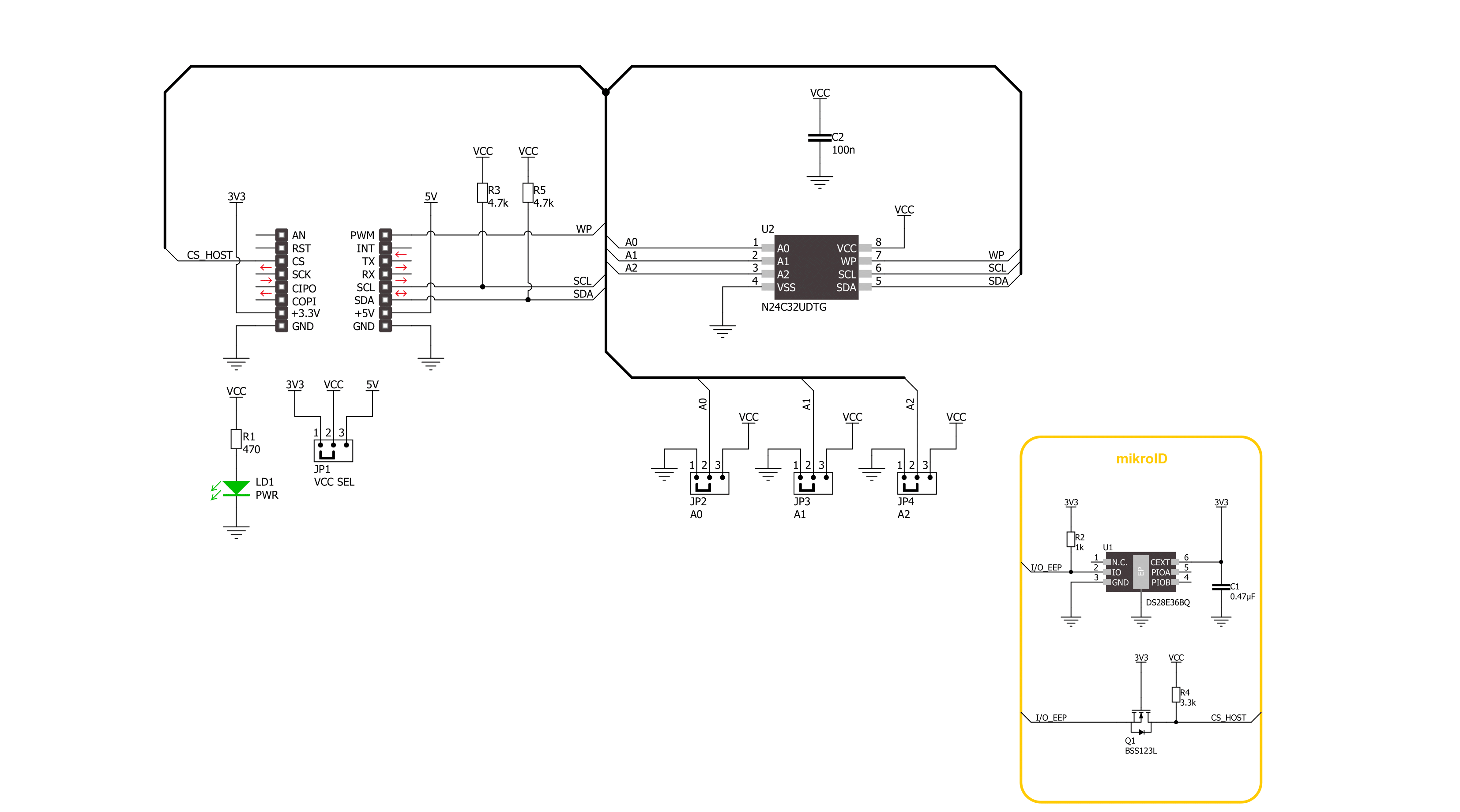
一步一步来
项目组装
实时跟踪您的结果
应用程序输出
此款Click板可通过两种方式进行接口连接和监控:
Application Output- 在调试模式下,使用“Application Output”窗口进行实时数据监控。按照本教程正确设置它。
UART Terminal- 通过UART终端使用USB to UART converter监控数据有关详细说明,请查看本教程。
软件支持
库描述
该库包含 EEPROM 10 Click 驱动程序的 API。
关键功能:
eeprom10_write_enable- EEPROM 10 写入使能功能。eeprom10_write_n_byte- EEPROM 10 写入指定数量的数据功能。eeprom10_read_n_byte- EEPROM 10 读取指定数量的数据功能。
开源
代码示例
完整的应用程序代码和一个现成的项目可以通过NECTO Studio包管理器直接安装到NECTO Studio。 应用程序代码也可以在MIKROE的GitHub账户中找到。
/*!
* @file main.c
* @brief EEPROM 10 Click example
*
* # Description
* This example demonstrates the use of EEPROM 10 click board by writing specified data to
* the memory and reading it back.
*
* The demo application is composed of two sections :
*
* ## Application Init
* Initializes the driver and USB UART logging.
*
* ## Application Task
* In this example, we write and then read data from EEPROM memory.
* Results are being sent to the Usart Terminal where you can track their changes.
* All data logs write on USB UART changes approximately every second.
*
* @author Stefan Ilic
*
*/
#include "board.h"
#include "log.h"
#include "eeprom10.h"
#define EEPROM10_TEST_ADDRESS 0x0010u
static eeprom10_t eeprom10;
static log_t logger;
static uint8_t tx_data[ 15 ] = { 'E', 'E', 'P', 'R', 'O', 'M', '1', '0', ' ', 'C', 'l', 'i', 'c', 'k' };
static uint8_t rx_data[ 15 ] = { 0 };
void application_init ( void )
{
log_cfg_t log_cfg; /**< Logger config object. */
eeprom10_cfg_t eeprom10_cfg; /**< Click config object. */
/**
* Logger initialization.
* Default baud rate: 115200
* Default log level: LOG_LEVEL_DEBUG
* @note If USB_UART_RX and USB_UART_TX
* are defined as HAL_PIN_NC, you will
* need to define them manually for log to work.
* See @b LOG_MAP_USB_UART macro definition for detailed explanation.
*/
LOG_MAP_USB_UART( log_cfg );
log_init( &logger, &log_cfg );
log_info( &logger, " Application Init " );
// Click initialization.
eeprom10_cfg_setup( &eeprom10_cfg );
EEPROM10_MAP_MIKROBUS( eeprom10_cfg, MIKROBUS_1 );
if ( I2C_MASTER_ERROR == eeprom10_init( &eeprom10, &eeprom10_cfg ) )
{
log_error( &logger, " Communication init." );
for ( ; ; );
}
eeprom10_write_enable( &eeprom10 );
log_info( &logger, " Application Task " );
}
void application_task ( void )
{
err_t error_flag = EEPROM10_OK;
error_flag = eeprom10_write_n_byte( &eeprom10, EEPROM10_TEST_ADDRESS, tx_data, 14 );
if ( EEPROM10_OK == error_flag )
{
log_printf( &logger, " Write %s data to 0x%.4X address \r\n", tx_data, ( uint16_t ) EEPROM10_TEST_ADDRESS );
}
else
{
log_error( &logger, " Write operation failed!!! " );
}
Delay_ms( 100 );
error_flag = eeprom10_read_n_byte( &eeprom10, EEPROM10_TEST_ADDRESS, rx_data, 14 );
if ( EEPROM10_OK == error_flag )
{
log_printf( &logger, " Read %s from 0x%.4X address \r\n", rx_data, ( uint16_t ) EEPROM10_TEST_ADDRESS );
}
else
{
log_error( &logger, " Read operation failed!!! " );
}
Delay_ms( 1000 );
}
void main ( void )
{
application_init( );
for ( ; ; )
{
application_task( );
}
}
// ------------------------------------------------------------------------ END
































